
Siden Microsoft lancerede den nye version af sit operativsystem i oktober 2021, Windows 11, er der mange brugere, der har opdateret fra Windows 10 uden problemer. Men i andre tilfælde har denne vej været vanskeligere. Og selv efter at have løst problemet, støder de på problemet med Sådan fjerner du meddelelsen "Systemkrav ikke opfyldt" i Windows 11.
Den nye version kom med mange forbedringer, både i det æstetiske afsnit og med hensyn til ydeevne. I denne blog har vi opdelt alle disse nyheder i forskellige indlæg. Vi har også analyseret de forskellige varianter af Windows 11, der er blevet frigivet. Nok information til, at brugerne kan danne sig en mening om det.
Der er selvfølgelig også dem, der har foretrukket at fortsætte med at bruge den tidligere version af styresystemet. Også hvem, efter at have testet Windows 11, har besluttet vende tilbage til Windows 10, selvom det må siges, at denne gruppe kun repræsenterer en lille procentdel. Vi præsenterer også på det tidspunkt en sammenligning mellem begge muligheder for at hjælpe dem, der er usikre:
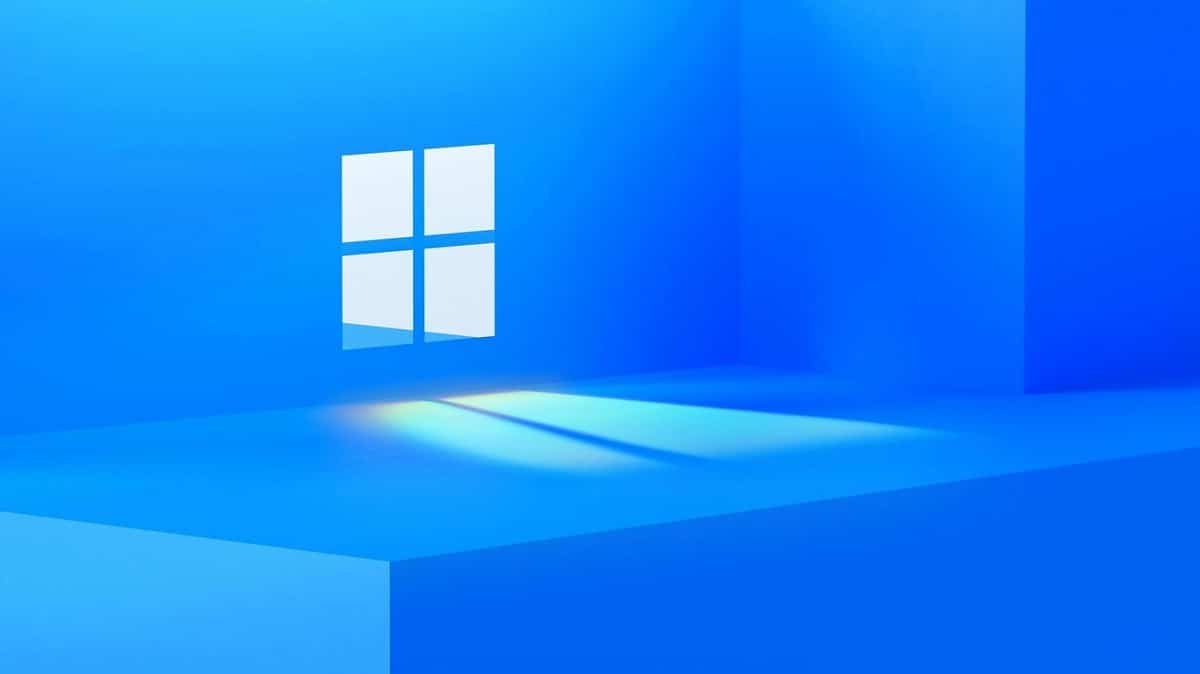
Minimumskrav til installation af Windows 11

Nogle brugere har ikke været i stand til at springe til Windows 11, fordi deres pc ikke opfylder minimumskrav. Når du forsøger at gøre det, vil advarslen "Systemkrav ikke opfyldt", som vi ønsker at fjerne, fortsat vises. Grundlæggende er disse krav følgende:
- Processorer/CPU'er (centrale processorenheder): 1 Ghz eller højere, med 2 eller flere kerner.
- RAM: 4 GB.
- Lagerplads: 64 GB eller mere.
- Systemfirmware: UEFI.
- TPM: Version 2.0
- Grafikkort: Kompatibel med DirectX 12 eller nyere med WDDM 2.0-driver.
- High definition display (720p) på 9 tommer diagonal eller mere, samt 8 bits pr. farvekanal.
- Internetforbindelse og Microsoft-konti.
Hvorfor vises denne meddelelse?
Sandheden er, at det også er muligt at installere Windows 11 på computere, der ikke opfylder alle disse krav, men i de tilfælde der vises et irriterende vandmærke. En advarsel, som vi vil være i stand til at fjerne uden at påvirke ydeevnen eller funktionaliteten af operativsystemet.
Den pågældende meddelelse er ikke så invasiv som de advarsler eller fejlmeddelelser, der normalt ses i Windows. I virkeligheden tager det form af en simpel besked placeret i nederste højre hjørne af skærmen. En påmindelse, der fortsætter, uanset hvad vi gør. Ofte tilføjes en anbefaling til beskeden. Noget som "gå til indstillinger for mere information".
Under alle omstændigheder skal du vide, at tilstedeværelsen af vandmærket ikke indikerer, at vores kopi af Windows 11 ikke er ægte. Men den bedste nyhed af alle er, at det er ret nemt at fjerne dette irriterende vandmærke. Vi forklarer det nedenfor:
Sådan fjerner du meddelelsen "Systemkrav ikke opfyldt".
Du kan slippe af med denne advarselsmeddelelse ved blot at foretage nogle mindre ændringer i en logfil. eksisterer to måder at gøre det på: Gå ind i registreringseditoren, og rediger manuelt DWORD-værdien for den tilsvarende nøgle, eller kør en registreringsfil (.reg), der vil foretage disse ændringer automatisk. Begge er ret nemme at implementere.
Metode 1: Rediger registreringsdatabasen manuelt

For at fjerne meddelelsen "Systemkrav ikke opfyldt" i Windows 11 er disse trin, vi skal følge:
- Først åbner vi kør dialogboks fra vores pc ved hjælp af tastekombinationen Windows + R.
- Så skriver vi i kassen regedit og klik på "At acceptere".
- I Registreringseditor indtaster vi følgende sti i adresselinjen: Computer\HKEY_CURRENT_USER\Kontrolpanel\UnsupportedHardwareNotificationCache og så trykker vi på "Enter".
- Dernæst går vi til nøglen Ikke-understøttetHardwareNotificationCache og højreklik på DWORD SV2-værdien.*
- Så vælger vi muligheden "Modificere".
- Der skifter vi feltet "Værdiinformation" fra 1 til 0 og vi tilpasser ved at trykke "OKAY".
For at de foretagne ændringer kan registreres, bliver vi endelig nødt til at genstarte pc'en. Flaget med advarslen "Systemkravene er ikke opfyldt i Windows 11" burde være forsvundet.
(*) Nogle gange oplever vi, at registreringseditoren ikke kan finde nøglen Ikke-understøttetHardwareNotificationCache på vores pc. Når dette sker, beder systemet os om at oprette det manuelt.
Metode 2: Brug et automatisk registreringsscript

Processen med at tilføje nøglen Ikke-understøttetHardwareNotificationCache i registreringsdatabasen kan automatiseres ved hjælp af en script. Dette kan downloades fra dette link. Når inkluderet i en .zip-fil, vil det være nødvendigt, at vi har noget godt dekompressionsværktøj såsom WinZip eller WinRAR. Når dette er gjort, skal du følge disse trin:
- Til at begynde med, Vi udpakker filerne og navigerer til deres placering.
Derefter dobbeltklikker vi på filen med navnet som "fjern UnsupportedHardwareNotificationCache-posten fra registreringsdatabasen." - Vi markerer afkrydsningsfeltet "Ja" for at tillade ændringer i Registreringseditor.
- Så ringer vi igen "Ja" for at bekræfte de foretagne ændringer.
Efter disse handlinger genstarter vi pc'en og kontrollerer, at vandmærket med advarslen "Systemkrav ikke opfyldt Windows 11" allerede er forsvundet.